Android学习笔记PreferenceFragment的使用
相信大家对Perference都比较熟悉了,也就是我们常说的偏好设置,首选项设置,可以保存一些数据,例如我们在上一次使用的时候的一些内容,希望在下一次启动后依然生效,而不需要再进行配置那么麻烦。一般这个时候我们便会使用perference键值对的方式来处理,在android3.0之前,我们一般去继承Preference这个基类去给用户呈现一个可以设置的界面,其中的layout需要自己编写,今天我们研究的是3.0之后使用碎片技术的首选项配置方法,即使用PreferenceFragement来实现。
--------------------------------------------------------------------------------------------------------------------------------------------------------------------------------
public abstract class PreferenceFragment extends Fragment
以一个列表来展示首选项对象的层级关系,这些首选项将自动地保存为SharedPreferences,使用户可以用他们来进行交互。为了能够重新获得ShaedPreferences的实例,该Fragement中的层级首选项将会在同一个包下面使用带有一个上下文的PreferenceManager.getDefaultSharedPreferences作为这个fragement 。
此外,所展示的首选项将会遵循系统首选项的视觉风格,通过使用XML文件来创建各个首选项的视图层级(可以被显示在许多页面)会非常简单。基于上述原因,推荐在应用中使用这个fragement(作为一个超类)来处理首选项问题。
一个PreferenceScreen对象应该在首选项层级的顶部。此外,随后在层次结构PreferenceScreen表示一个屏幕分割处——就是包含随后的PreferenceScreen应显示在另一个屏幕页面上。首选项框架处理从首选项层次结构显示了这些其他屏幕内容。
首选项层次结构可以有很多种方式形成:
●从一个XML文件制定的层次结构。
●从不同的activity,每一个activity通过meta-data在一个XML文件中制定他自己的首选项。
●从一个以PreferenceScreen为根的层次结构对象。
为了从一个XML文件中获取界面,使用addPreferenceFromResource(int)方法。根元素应该使用PreferenceScreen。随后的元素可以指向实际的首选项的子类。正如上面提到的,在层次结构中随后的PreferenceScreen将导致屏幕分割处。
为了指定一个意图来查询都带有各自首选项的activitiy,使用addPreferenceFromIntent方法。每个activity可以在manifest文件中指定meta-data来指向一个XML文件资源。这些资源文件将被填充到单独的首选项层次结构并且通过这个fragment来展示。
为了指定一个以PreferenceScreen为根元素的对象,使用setPreferenceScreen(PreferenceScreen)方法。
方便起见,这个fragment实现了一个用于当前层次结构中任意首选项的点击事件监听器,onPreferenceTreeClick(PreferenceScreen,Preference).
以上翻译自PreferenceFragment的官方文档,可自行查阅其原版说明
----------------------------------------------------------------------------------------------------------------------------------------
根据官方文档的说明以及自带的APIdemo中的例子,我自己使用PreferenceFragment写了一个例子,效果与之前使用继承PreferenceActivity差不多,步骤如下:
①创建一个工程
②在MainAcitivity中添加菜单按钮及对应效果
- package com.example.fragementexam;
- import android.os.Bundle;
- import android.view.Menu;
- import android.view.MenuItem;
- import android.app.Activity;
- import android.content.Intent;
- public class MainActivity extends Activity {
- private static final int menu_setting = 1;
- @Override
- protected void onCreate(Bundle savedInstanceState) {
- super.onCreate(savedInstanceState);
- setContentView(R.layout.main);
- }
- @Override
- public boolean onCreateOptionsMenu(Menu menu) {
- // TODO Auto-generated method stub
- menu.add(0,menu_setting,1,"设置").setIcon(android.R.drawable.ic_menu_preferences);
- return super.onCreateOptionsMenu(menu);
- }
- @Override
- public boolean onOptionsItemSelected(MenuItem item) {
- // TODO Auto-generated method stub
- super.onOptionsItemSelected(item);
- Intent intent = new Intent(this, FragmentPreferences.class);
- startActivity(intent);
- return false;
- }
- }
③在res文件夹下面新建一个xml文件夹,在里面新建一个preferences.xml文件
- <PreferenceScreen xmlns:android="http://schemas.android.com/apk/res/android" >
- <PreferenceCategory android:title="In-line preferences" >
- <CheckBoxPreference
- android:key="checkbox_preference"
- android:summary="这是一个复选框"
- android:title="复选框设置" />
- </PreferenceCategory>
- <PreferenceCategory android:title="Dialog-based preferences" >
- <EditTextPreference
- android:dialogTitle="请输入你最喜欢的种族"
- android:key="edittext_preference"
- android:summary="一个使用了编辑文本对话框的例子"
- android:title="请输入你最喜欢的种族" />
- <ListPreference
- android:dialogTitle="请选择一项"
- android:entries="@array/entries_list_preference"
- android:entryValues="@array/entryvalues_list_preference"
- android:key="list_preferenc"
- android:summary="一个使用了列表对话框的例子"
- android:title="请选择一项" />
- </PreferenceCategory>
- <PreferenceCategory android:title="Launch preferences" >
- <!-- This PreferenceScreen tag serves as a screen break (similar to page break in word processing). Like for other preference types, we assign a key here so it is able to save and restore its instance state. -->
- <PreferenceScreen
- android:key="screen_preference"
- android:summary="展示另一个首选项配置页面"
- android:title="页面首选项" >
- <!-- 你可以在这里放置更多的首选项内容,将被在下一个页面呈现出来 -->
- <CheckBoxPreference
- android:key="next_screen_checkbox_preference"
- android:summary="在另一个页面展示但出于同一个层级的首选项配置"
- android:title="复选框设置" />
- </PreferenceScreen>
- <PreferenceScreen
- android:summary="从一个意图中启动一个activity"
- android:title="意图首选项" >
- <intent
- android:action="android.intent.action.VIEW"
- android:data="http://www.baidu.com" />
- </PreferenceScreen>
- </PreferenceCategory>
- <PreferenceCategory android:title="Preference attributes" >
- <CheckBoxPreference
- android:key="parent_checkbox_preference"
- android:summary="这是一个可见的父类"
- android:title="父类复选框首选项" />
- <!-- 子类的可见类型是由样式属性定义的 -->
- <CheckBoxPreference
- android:dependency="parent_checkbox_preference"
- android:key="child_checkbox_preference"
- android:layout="?android:attr/preferenceLayoutChild"
- android:summary="这是一个可见的子类"
- android:title="子类复选框首选项" />
- </PreferenceCategory>
- </PreferenceScreen>
④FragmentPreferences.java的代码部分
- package com.example.fragementexam;
- import android.app.Activity;
- import android.os.Bundle;
- import android.preference.PreferenceFragment;
- public class FragmentPreferences extends Activity {
- @Override
- protected void onCreate(Bundle savedInstanceState) {
- // TODO Auto-generated method stub
- super.onCreate(savedInstanceState);
- getFragmentManager().beginTransaction().replace(android.R.id.content, new PrefsFragement()).commit();
- }
- public static class PrefsFragement extends PreferenceFragment{
- @Override
- public void onCreate(Bundle savedInstanceState) {
- // TODO Auto-generated method stub
- super.onCreate(savedInstanceState);
- addPreferencesFromResource(R.xml.preferences);
- }
- }
- }
最后是运行之后的效果截图:
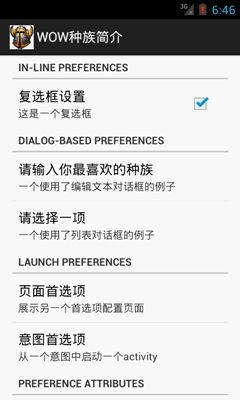

大致对PreferenceFragment的学习使用就是这样啦,以后在高版本上面开发的时候可以考虑这种方式。